win10如何设置双屏幕操作
2019-06-19
对于从事互联网相关行业的你来说一定看到很多人,在日常电脑办公的时候都使用了双屏幕操作,那么你知道win10如何设置双屏幕操作?为此系统屋为你带来一个详细的win10设置双屏幕操作方法介绍,在这里你可以通过简单的方法解决自己的问题。
win10设置双屏幕操作方法介绍
1、首先我们需要将另一台电脑显示屏通过数据线连接到电脑的外接显示端口(VGA、HDMI等);

2、然后鼠标右击电脑桌面空白处,找到NVIDIA控制面板打开。
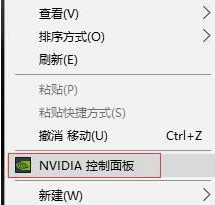
3、在左侧的设置中,找到设置多个显示器选项,然后选择使用的的显示器,然后点击“应用”;
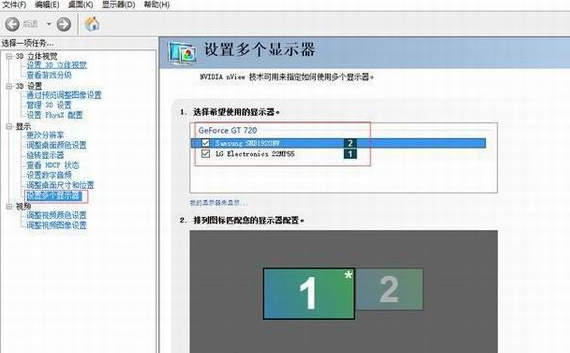
4、然后等待系统响应,弹出应用更改串口,点击“是”,即两个屏幕连接成功;
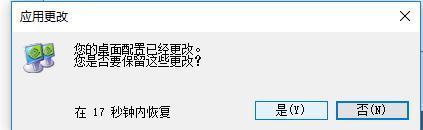
5、然后鼠标再次右击电脑桌面空白处,对于显示设置进行打开。
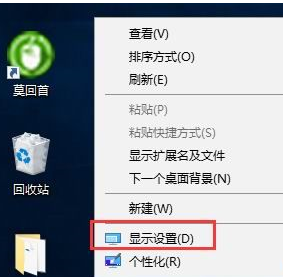
6、然后选择显示栏目,在这里你可以根据自己的需求进行自定义显示器设置,从而打造出最适合自己的显示器使用玩法。
选择“显示”,进行“自定义显示器”设置,如文本、方向等。
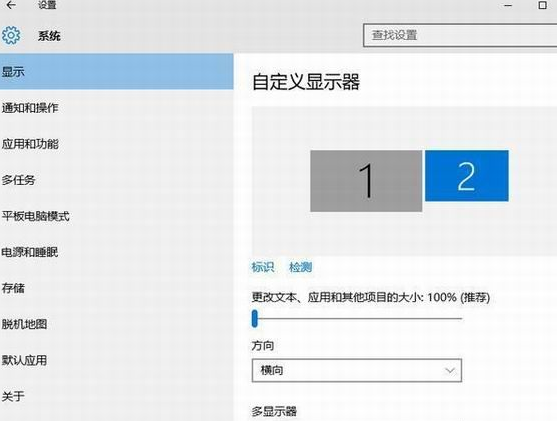
以上就是小编为大家整理的win10如何设置双屏幕操作、win10设置双屏幕操作方法介绍,想了解更多电脑系统、软件使用相关内容,可以对系统屋进行关注!
最新教程
-
驱动人生怎么关闭客户端最新版本检测更新:2024-11-16
-
驱动人生怎么设置驱动安装完成后自动删除安装包更新:2024-11-15
-
win10允许应用在后台运行怎么打开更新:2024-11-14
-
win10此设备的用户通知访问权限怎么开启更新:2024-11-13
-
win10此设备的应用诊断信息访问权限怎么打开更新:2024-11-12





